
Datenbank als Portfolio
Mit einer Datenbank als Portfolio können Lernende multimediale Dokumente sammeln und ihren Lernfortschritt reflektieren
Mit Hilfe der in mebis verfügbaren Aktivität „Datenbank“ lassen sich Kartenabfragen erstellen, bei der Ideen und Gedanken multimedial erstellt und anschließend gesammelt dargestellt und verglichen werden können.
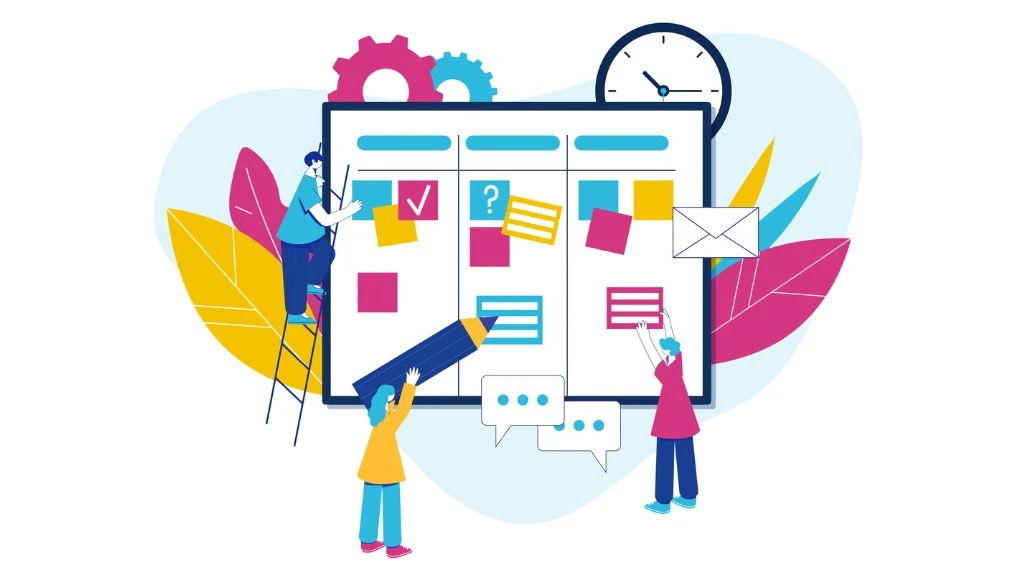
Zum Anlegen einer Datenbank aus einer Vorlage muss die Aktivität erstellt werden und anschließend die Vorlagendatei hochgeladen werden. Wie das geht, erfahren Sie in den Tutorials im Web-Portal der ByCS.
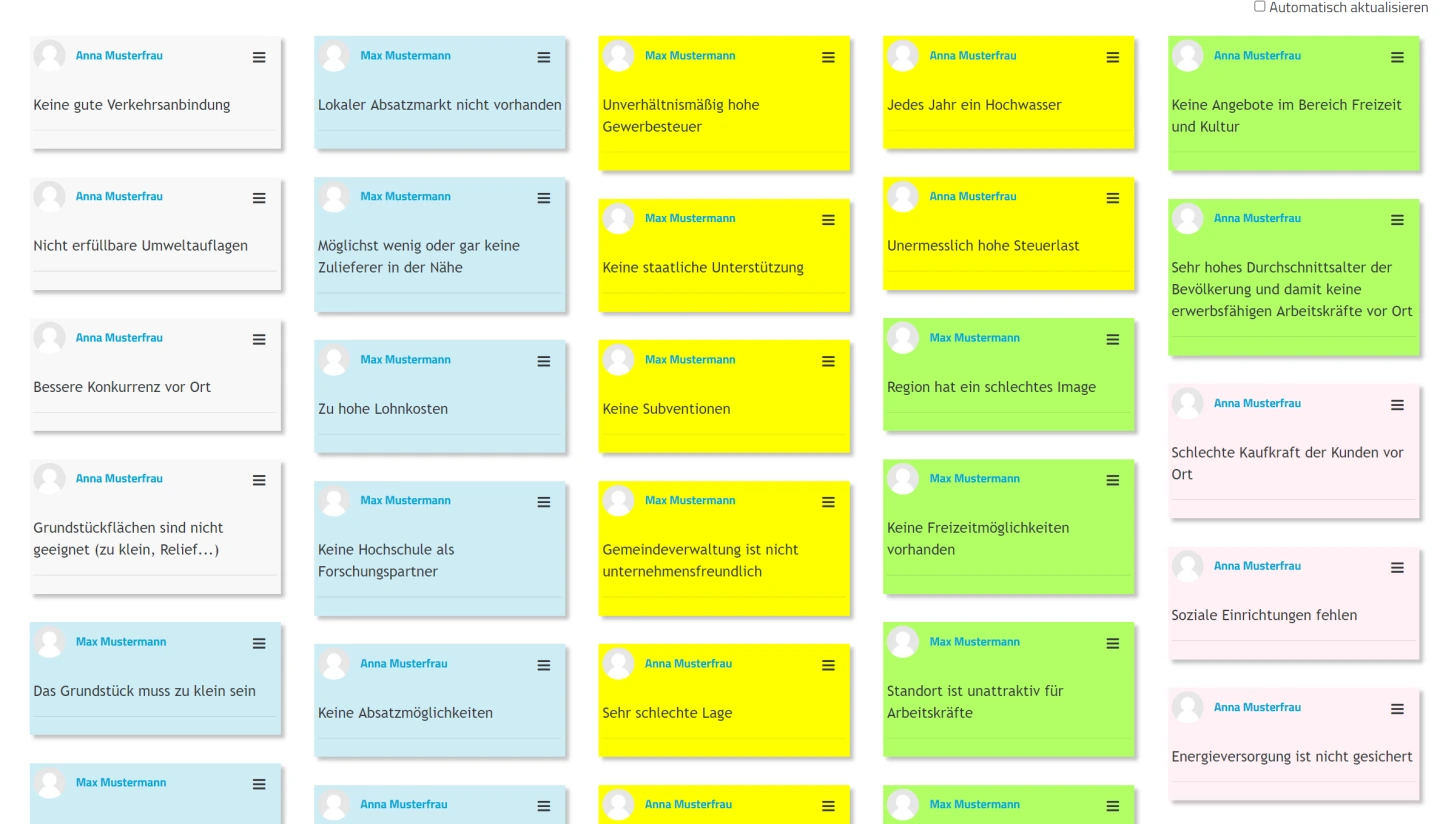
Für die Anlegung der Datenbank als Kartenabfrage sollten Sie demnach die bereits vorhandenen Vorlagensätze mit der Suchfunktion Ihres Browsers sichten (Stichwort: „Kartenabfrage”) und eine passende Auswahl treffen. Alternativ können Sie auch die folgende Datei mit einer Datenbankvorlage nutzen:
Die folgenden Einstellungen sind Empfehlungen. Je nach Einsatzszenario sind auch andere Einstellungen möglich. Die Einstellungen zur Datenbank finden Sie in der Aktivität unter „Einstellungen”.
Die Einstellung „Freigabe erforderlich = Ja” ist in der Regel nicht erforderlich, kann aber dazu genutzt werden, Änderungen durch die Lernenden zu unterbinden. In diesem Fall erscheint die erweiterte Einstellung „Änderungen von freigegebenen Einträgen erlauben”.
Stellen Sie „Einträge - Erforderliche Einträge vor der Ansicht aller Daten” auf den Wert 1. So muss erst ein eigener Eintrag abgeben werden, bevor die Positionen der anderen Lernenden gesehen werden können.
Tipp:
Um zu verhindern, dass Lernende einfach einen Eintrag abgeben, die anderen Beiträge lesen und dann wieder ihren eigenen bearbeiten, setzen Sie diese Einstellung zum Beispiel auf den Wert 2 und die Einstellung „maximal mögliche Einträge” auf den Wert 1. Nach der Arbeitsphase können Sie die Einstellung „Erforderliche Einträge vor der Ansicht aller Daten” wieder auf den Wert 1 setzen, um die Ansicht für alle zu ermöglichen.
Die Einstellung „Maximal mögliche Einträge” ist abhängig vom gewählten Einsatzszenario. Für eine übersichtliche Kartenabfrage sollte die Anzahl gering bleiben.
Als Lehrkraft stellen Sie eine Frage oder geben einen Impuls in Form eines Begriffes, einer Thematik oder einer Aussage. Die Schülerinnen und Schüler bearbeiten dann die Aufgabe und notieren ihre Ideen und Antworten. In die Karte können neben Text auch Fotos, Grafiken, Audiodateien oder Videos eingefügt werden. Damit ergeben sich vielfältige Einsatzmöglichkeiten. Als Lehrkraft haben Sie stets Bearbeitungsrechte für alle Karten. Die Lernenden können immer nur ihre eigene Karte bearbeiten. Das Recht, andere Karte anzusehen, können Sie als Lehrkraft festlegen und auch spontan ändern.
Brainstorming durchführen
Sie können in den Einstellungen festlegen, wie viele Karten je Schüler und Schülerin abgegeben werden können. Im Unterricht können dann diese unterschiedlichen Ergebnisse diskutiert und miteinander verglichen werden.
Lernstand ermitteln
Sie können ein schnelles Feedback über den Kompetenzstand der Lernenden erlangen, indem Sie Lösungsvorschläge über eine Kartenabfrage einsammeln. Im Plenum können Sie die Lösungsvorschläge besprechen. Arbeitsaufträge können in die Beschreibung der Datenbank eingefügt werden.
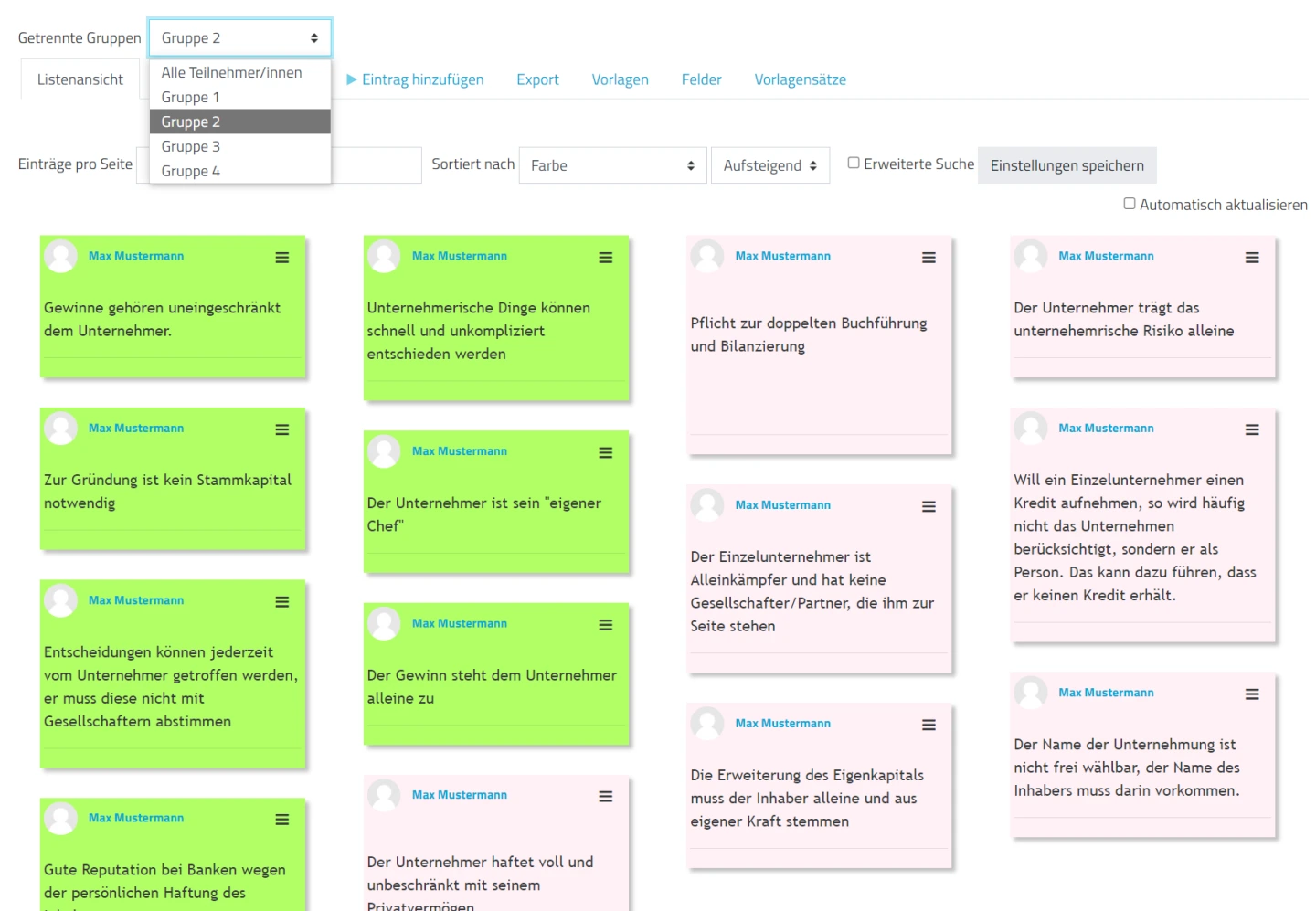
Think-Pair-Share
Legen Sie im mebis-Kurs Gruppen an und aktivieren Sie in der Datenbank unter Einstellungen den Gruppenmodus (getrennte Gruppen). Die Kartenabfrage dient so als äußerer Rahmen für Think-Pair-Share-Arbeitsphasen.
In der Kartenabfrage ist ein einfaches Whiteboard für handschriftliche Zeichnungen integriert. Diese Zeichnungen können nach dem Speichern auch wieder bearbeitet werden.
In der mebis Tafel können Sie vorgefertigte Tafelbilder als Link teilen oder die Schülerinnen und Schüler beginnen mit einem leeren Tafelbild. Die Aufgabe kann dann direkt in der mebis Tafel bearbeitet werden. Sie können zum Beispiel eine Zeichnung vervollständigen oder ein Schaubild beschriften lassen. Über die Exportfunktion in der mebis Tafel kann das Tafelbild als Grafik in die Zwischenablage exportiert und von dort in das Textfeld der Kartenabfrage eingefügt werden.
Eine anonymisierte Kartenabfrage kann erstellt werden, indem die Felder ##userpicture## und ##user## aus der Vorlage für Liste und der Vorlage für Einzelansicht entfernt werden.
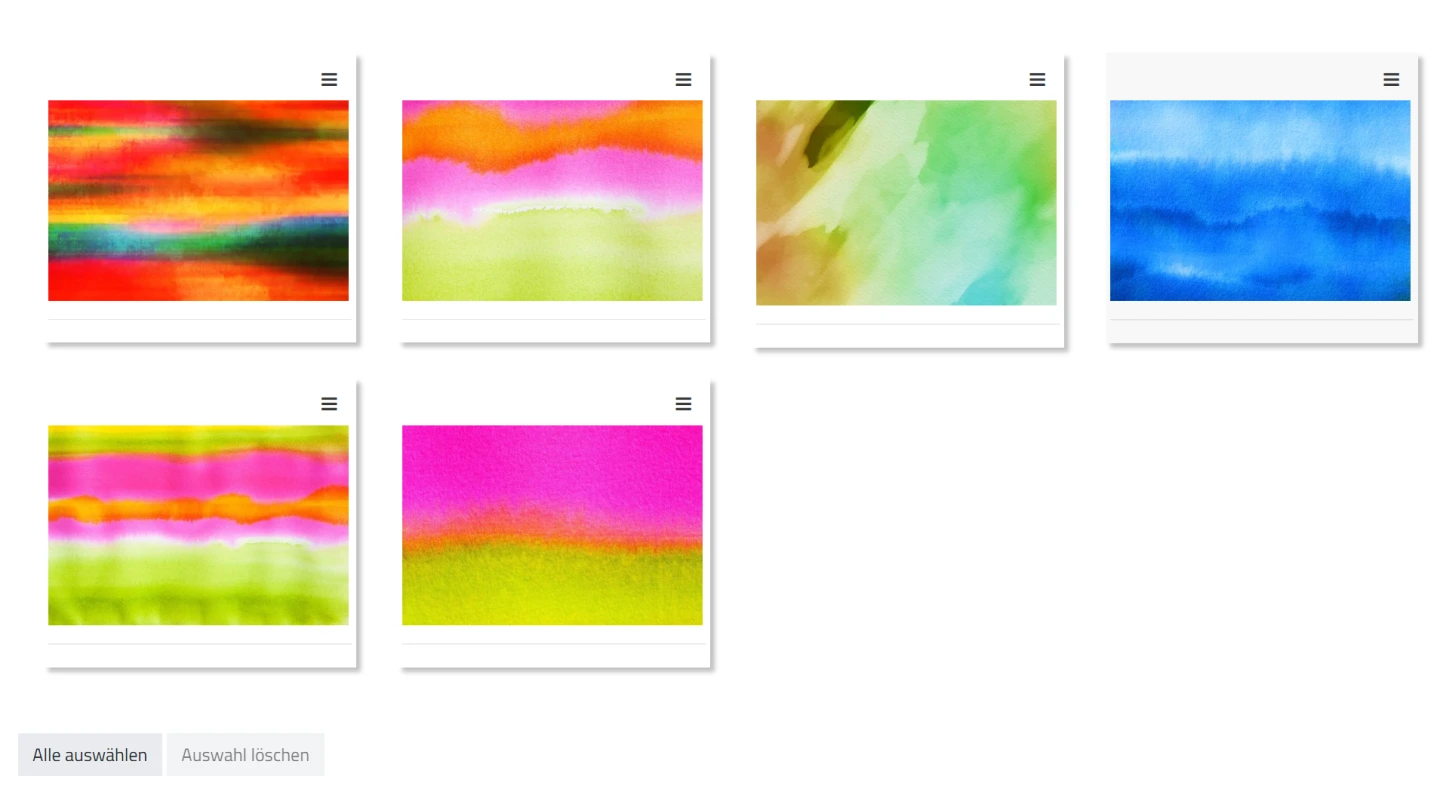
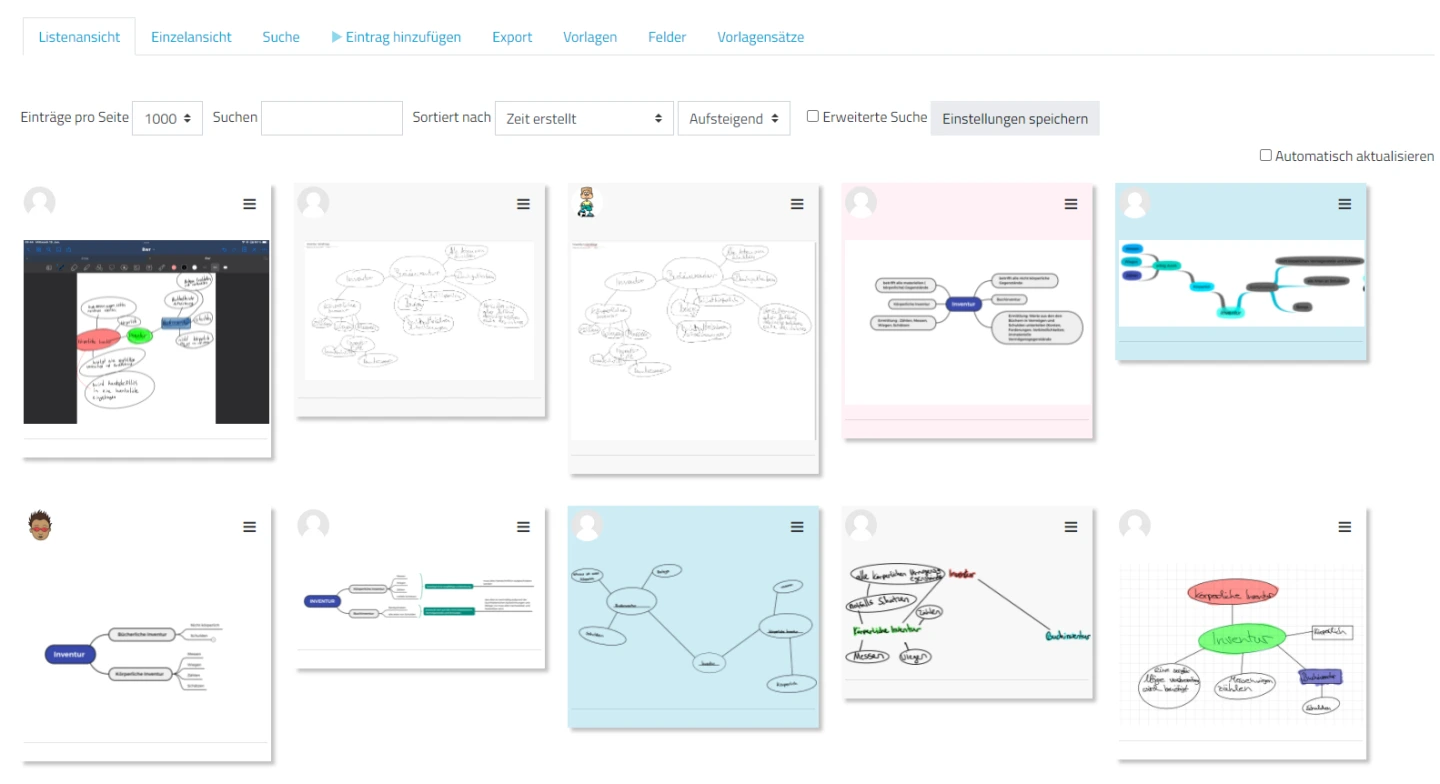
Die zur Verfügung gestellte Vorlage (siehe oben) lässt sich mit einfachen CSS- und HTML-Kenntnissen modifizieren. Wenn Ihre Änderungen misslingen, können Sie diese rückgängig machen, indem Sie die Standard-Vorlage für die Kartenabfrage erneut importieren. Die bisherigen Einträge bleiben dabei erhalten.

Mit einer Datenbank als Portfolio können Lernende multimediale Dokumente sammeln und ihren Lernfortschritt reflektieren
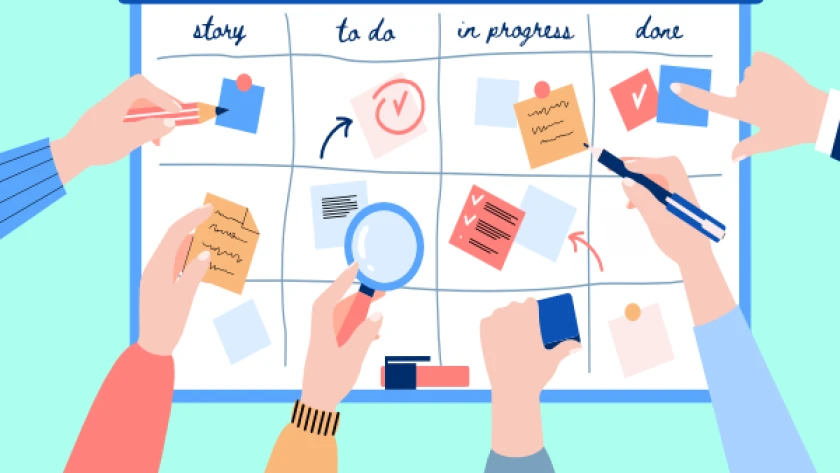
An einer digitalen Pinnwand können kollaborativ Inhalte gesammelt werden.
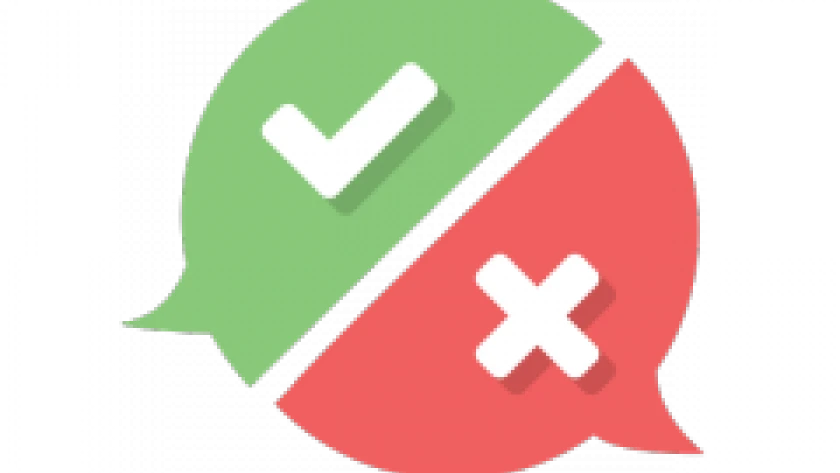
Mit einer Meinungslinie können in mebis Positionen zu einem inhaltlichen Problem abgefragt werden.